Terlebih dahulu yang harus anda lakukan adalah membaca dan memahami sayarat-syarat untuk mendaftar Google AdSenese. Perbanyak Posting Blog anda dan tidak boleh hanya copypaste. Selain membuat blog yang SEO, usahakan postingan tersebut hasil karya anda sendiri. Itu sudah menunjukkan keseriusan anda dalam blogging.
Jika anda sudah membacanya Silakan ikuti Langkah-Langkah Pendaftaran Google AdSense Melalui Blog
1. Masuklah pada Dasbor blog anda.
2. Kemudian anda klik Setelan

3. Selanjutnya anda klik Bahasa dan Pemformatan

4. Setelah anda klik, anda ganti Bahasa Indonesia menjadi Bahasa Inggris. Lihat seperti gambar yang tertera di bawah ini.

5. Kemudian tekan F5 untuk Reload Page. Apabila sudah di tekan maka akan muncul Menu Penghasilan. Lalu anda klik Menu Penghasilan.

6. Setelah anda klik Penghasilan kemudian anda klik AdSense di bawah menu Penghasilan. Maka akan muncul tampilan seperti di bawah ini. Selanjutnya anda klik Mendaftar AdSense.

Catatan: Jika anda belum bisa klik Mendaftar AdSense
Berarti anda harus mengikuti persyaratan yang sudah saya sebutkan di atas untuk mendaftar
Google AdSense
7. Muncul tampilan seperti di bawah ini, Jika anda sudah ada Gmail yang ingin daftarkan ke Google AdSense silakan anda klik yang sudah saya tandai dengan panah.
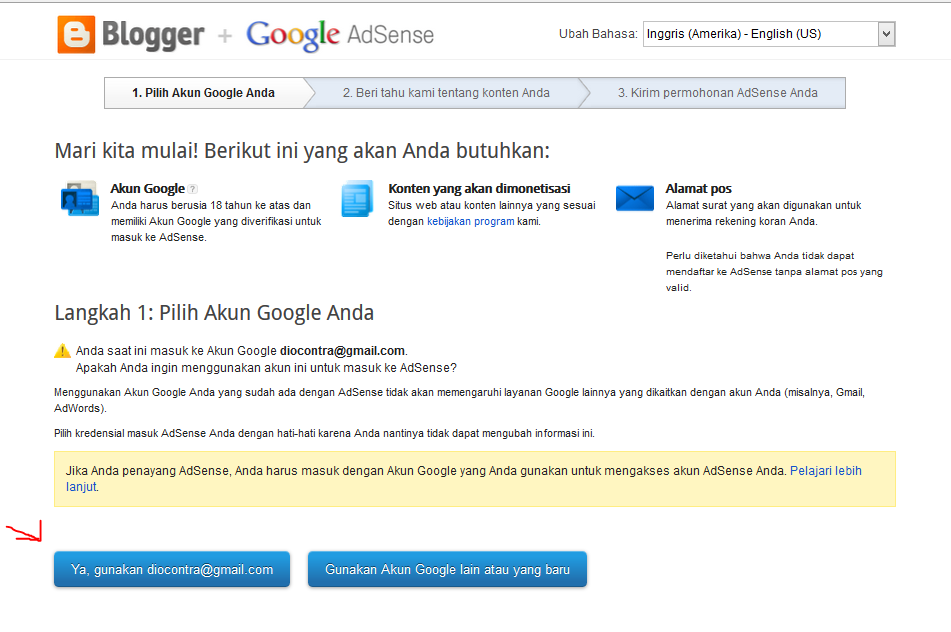
8. Berikutnya muncul tampilan seperti di bawah ini, anda Pilih Bahasa untuk Konten anda, kemudian klik Lanjutkan.

9. Selanjutnya anda isi Permohonan Google AdSenese anda seperti di bawah ini

10. Berikutnya, Google akan kirim Kode Verivikasi kepada anda. Silakan anda klik Kirim Kode Verivikasi. Lihat gambar di bawah
11. Setelah anda mendapatkan Kode Verivikasi kemudian anda masukan, Jika sudah muncul tampilan seperti di bawah berarti anda sudah berhasil mendaftar. Kemudian anda klik Lanjutkan

12.Muncul tampilan seperti di bawah, anda klik Jangan Tampilkan untuk mengatur letak iklan Google AdSense di blog anda.
13. Setelah selesai, Anda klik Simpan Setelan Jika muncul tampilan seperti ini:

14. Jika muncul seperti gambar di atas, berarti anda harus menunggu karena "Akun AdSense Anda sedang dalam antrian persetujuan".
15. Jadi anda harus menunggu antrian persetujuan. Mungkin tidak terlalu lama menunggunya. Anda cukup untuk melakukan cek ke akun Google AdSense yang sudah anda daftarkan tadi.
Sampai di sini, semoga anda sudah bisa paham. Selamat Mencoba dan Semoga berhasil!















izin share ya admin :)
ReplyDeleteburuan gabung bersama kami,aman dan terpercaya
ayuk... daftar, main dan menangkan
Line : agen365
WA : +855 87781483 :)
Silakan di add ya contaknya dan Bergabung juga ya :)
izin share ya admin :)
ReplyDeleteburuan gabung bersama kami,aman dan terpercaya
ayuk... daftar, main dan menangkan
Line : agen365
WA : +855 87781483 :)
Silakan di add ya contaknya dan Bergabung juga ya :)